Dari panggilan video langsung dengan astronot NASA hingga gamer yang bermain Minecraft di kamar mereka, streaming langsung YouTube memungkinkan orang berbagi apa yang terjadi dalam hidup mereka. Tetapi apakah Anda tahu cara streaming langsung di YouTube?
Di artikel ini, kami akan menunjukkan kepada Anda cara streaming langsung di YouTube menggunakan komputer dan ponsel cerdas Anda. Yang berarti Anda juga dapat mulai menyiarkan langsung ke keluarga, teman, dan pengikut Anda di YouTube.
Mempersiapkan Streaming Langsung Pertama Anda di YouTube
Sebelum Anda dapat membuat streaming langsung di YouTube, Anda harus mengaktifkannya untuk saluran Anda. Prosedur ini memakan waktu hingga 24 jam, jadi pikirkan dulu dan siapkan saluran Anda sebelum Anda benar-benar memiliki sesuatu untuk streaming. Setelah fitur diaktifkan, aliran Anda akan ditayangkan segera setelah Anda membuatnya.
Inilah yang perlu Anda lakukan sebelum dapat terjun ke streaming YouTube.
1. Dapatkan Akun YouTube Anda Terverifikasi
Anda mungkin sudah melakukan ini untuk mendapatkan kemampuan mengunggah video lebih dari 15 menit. Jika belum, verifikasi akun Anda mudah. Yang perlu Anda lakukan adalah:
- Pergi ke Halaman verifikasi YouTube.
- Pilih negara Anda dan metode verifikasi (panggilan atau teks).
- Masukkan nomor telepon Anda.
- Klik Kirimkan.
- Masukkan kode verifikasi 6 digit yang Anda terima melalui teks atau melalui panggilan otomatis.
- Memukul Kirimkan.
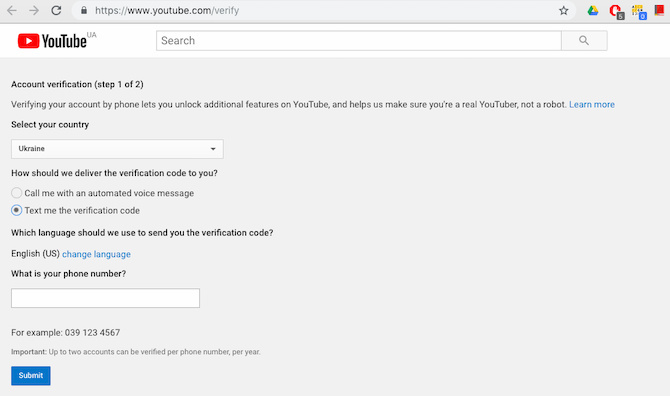
Anda akan mendapatkan pesan sukses yang mengatakan akun Anda sekarang diverifikasi. Itu artinya Anda berhak streaming di YouTube, tetapi Anda masih perlu mengaktifkan streaming langsung. Inilah cara Anda melakukannya:
- Klik Terus di bawah pesan sukses verifikasi. Ini akan membawa Anda ke Internet Status dan Fitur tab Studio Pencipta saluran YouTube Anda.
- Temukan Streaming langsung dan klik Memungkinkan.
Anda akan mendapatkan layar konfirmasi yang mengatakan bahwa Streaming langsung akan diaktifkan dalam 24 jam. Sampai saat itu, fitur akan muncul Tertahan.
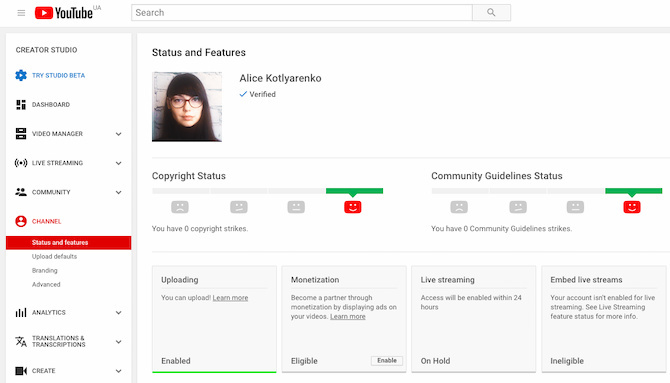
2. Pastikan Anda Tidak Memiliki Batasan Streaming Langsung YouTube
Siaran YouTube dapat dinonaktifkan bahkan untuk saluran yang diverifikasi jika saluran tersebut telah melanggar pedoman YouTube di masa lalu. Berikut adalah batasan yang membuat Anda tidak dapat melakukan streaming langsung di YouTube:
- Saluran Anda mendapat teguran Pedoman Komunitas. Ini bisa berarti Anda melanggar Pedoman Komunitas YouTube atau aturan perilaku. Pemogokan membatasi kemampuan Anda untuk menjalankan siaran YouTube Live selama 90 hari.
- Aliran langsung sebelumnya pada saluran Anda telah diblokir atau dihapus. Jika aliran apa pun di saluran Anda telah diblokir, dihapus karena masalah hak cipta, atau diduga melanggar hak cipta aliran langsung lain, fitur tersebut mungkin tidak tersedia untuk Anda.
- Saluran Anda memiliki konten yang menyinggung. Jika lebih dari beberapa video di saluran Anda dianggap ofensif dan fitur tertentu dinonaktifkan untuknya, Anda mungkin tidak dapat streaming langsung di YouTube.
Dengan kata lain, jika Anda belum pernah mengalami masalah dengan YouTube, Anda harus melakukannya dengan baik. Namun, jika saluran Anda memiliki riwayat mendapat peringatan atau keluhan, Anda mungkin ditolak akses ke siaran langsung YouTube.
Cara Streaming Langsung di YouTube Menggunakan Komputer Anda
Cara termudah untuk ditayangkan di komputer desktop Anda adalah dengan menggunakan webcam dan browser Anda. Perlu diingat bahwa streaming langsung dengan webcam dimungkinkan dengan Chrome versi 60 atau lebih baru dan Firefox versi 53 atau lebih baru.
Setelah Anda memiliki browser dan webcam yang kompatibel, inilah cara Anda membuat siaran YouTube di komputer Anda:
- Klik pada bentuk kamera Unggah ikon di sudut kanan atas.
- Pilih Hiduplah dari menu dropdown.
- Anda mungkin akan mendapatkan pop-up di sudut kiri atas dengan YouTube yang meminta akses ke kamera dan mikrofon Anda. Klik Mengizinkan untuk memberikan akses.
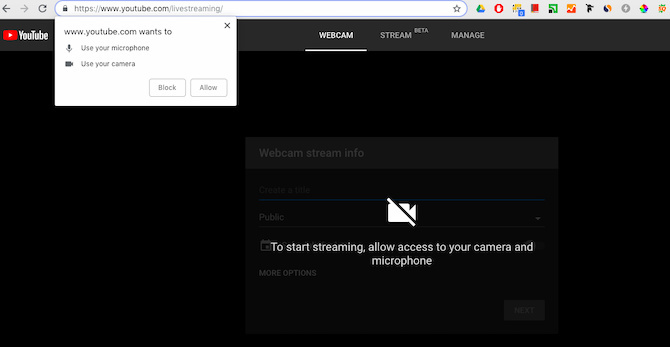
- Pilih menu Kamera web tab di bagian atas.
- Masukkan nama untuk streaming langsung Anda, pilih pengaturan privasi, dan aktifkan Jadwalkan untuk nanti beralih jika Anda ingin streaming langsung keluar di lain waktu.
- Klik Lebih banyak pilihan untuk menambahkan deskripsi dan kategori untuk aliran Anda, serta memilih kamera dan mikrofon yang akan digunakan.
- Jika Anda ingin mengizinkan obrolan langsung, batasi usia pemirsa, atau tandai video Anda sebagai promosi berbayar, klik Pengaturan lanjutan.
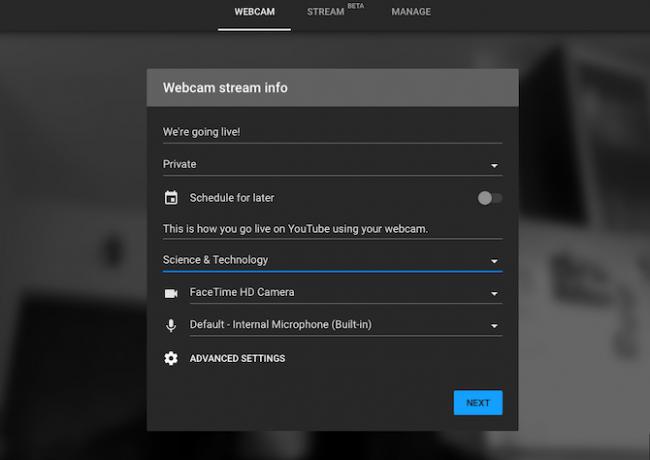
- Dari Pengaturan lanjutan, kembali ke layar sebelumnya dan klik Lanjut untuk mengambil foto untuk thumbnail. Anda dapat mengambil kembali foto atau mengunggah satu dari komputer Anda.
- Saat Anda siap untuk pergi, klik Hiduplah.
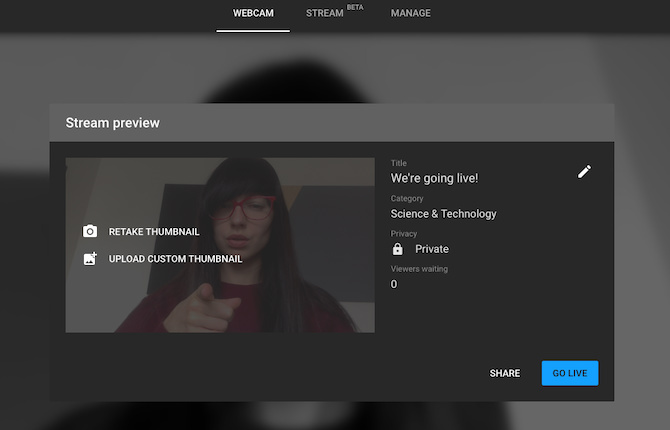
- Setelah selesai dengan aliran, klik End Stream dan konfirmasi bahwa Anda ingin berhenti siaran.
Setelah selesai streaming langsung, Anda akan diminta untuk mengedit video di Studio Anda. Sekarang akan tersedia di Studio Anda di bawah Hidup tab.
Cara Streaming Langsung di YouTube Menggunakan Smartphone Anda
Pertama dan terutama, saluran Anda harus memiliki setidaknya 1.000 pelanggan agar Anda dapat menyiarkan langsung di YouTube dari ponsel cerdas Anda. Jika saluran YouTube Anda memenuhi persyaratan itu, Anda dapat melanjutkan dan mulai siaran.
Baik Anda menggunakan Android atau iOS, berikut ini cara streaming langsung di YouTube menggunakan ponsel cerdas Anda:
- Buka aplikasi YouTube.
- Ketuk pada Rekaman ikon dari menu di atas.
- Pilih Hidup dari opsi.
- Beri video langsung Anda judul, pilih pengaturan privasi Anda, dan atur lokasi Anda.
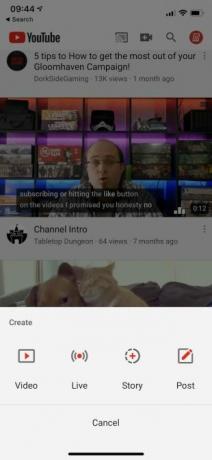
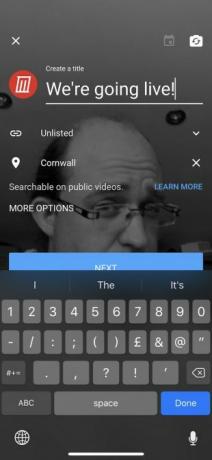
- tekan Lebih banyak pilihan untuk mengakses lebih banyak pengaturan. Di sini Anda dapat menambahkan deskripsi untuk siaran langsung dan menjadwalkannya untuk keluar pada waktu tertentu.
- Untuk pengaturan lanjutan, ketuk Menampilkan lebih banyak. Di sini Anda dapat menetapkan batasan usia, mengaktifkan obrolan langsung, menandai streaming langsung Anda sebagai promosi berbayar, dan mengaktifkan monetisasi.
- Kembali ke pengaturan awal dan ketuk Lanjut.
- Ambil foto untuk thumbnail atau unggah satu dari telepon Anda.
- Saat Anda siap streaming, tekan Hiduplah.
- Untuk mengakhiri streaming langsung Anda, ketuk Selesai, lalu baik.
Setelah Anda selesai menyiarkan, video langsung akan disimpan ke saluran Anda. Anda dapat mengubah pengaturan privasi untuk video langsung atau menghapusnya nanti.
Jika Anda seorang YouTuber yang kuat dan ingin menggunakan webcam USB atau modul kamera untuk penyiaran saat bepergian, Anda juga dapat siaran langsung di YouTube menggunakan Raspberry Pi Cara Streaming Langsung ke YouTube Dengan Raspberry PiInilah cara mengubah Raspberry Pi Anda menjadi kamera portabel yang terhubung ke web yang dapat streaming langsung ke YouTube! Baca lebih banyak , terhubung ke kamera pilihan Anda.
YouTube Live Streaming Menawarkan Kemungkinan Tanpa Batas
Dari berbagi pengalaman Anda di festival musik hingga menjadi tuan rumah sesi "Tanya Saya Apa Pun" dengan pemirsa Anda, streaming langsung menawarkan kemungkinan tanpa batas. Dan itu juga menyenangkan.
Jika Anda ingin membawa streaming langsung YouTube Anda ke tingkat berikutnya, Anda perlu berinvestasi dalam beberapa peralatan. Jadi, inilah daftar peralatan yang Anda perlukan membangun studio YouTube berbiaya rendah 7 Hal yang Anda Butuhkan untuk Membangun Studio YouTube MurahAnda telah membuat beberapa video YouTube, dan mereka mendapatkan popularitas. Sekarang Anda ingin membuat langkah ke tingkat berikutnya dan membangun studio YouTube khusus. Baca lebih banyak . Anda mungkin juga ingin mempertimbangkan untuk mendapatkannya lampu ring atas 5 Lampu Dering Terbaik untuk Selfie dan VideoIngin merekam vlog profesional atau mengambil foto narsis yang fantastis? Maka Anda akan menginginkan cincin cahaya. Berikut adalah lampu cincin terbaik untuk Anda. Baca lebih banyak untuk meningkatkan tampilan dan nuansa video Anda secara instan. Jika Anda ingin menjelajahi platform lain untuk streaming langsung, mulai dengan Mixer Apa itu Mixer? Cara Mulai Streaming di Alternatif Kedutan IniIni semua yang perlu Anda ketahui tentang apa itu Mixer dan bagaimana memulai streaming di Mixer. Baca lebih banyak , alternatif YouTube dan Twitch dari Microsoft.
Alice adalah penulis teknologi dengan titik lemah untuk teknologi Apple. Dia telah menulis tentang Mac dan iPhone untuk sementara waktu, dan terpesona oleh cara teknologi membentuk kembali kreativitas, budaya, dan perjalanan.


